Google Chrome Kullanarak Zayıf Şifreler Nasıl Tespit Edilir
Diğer Faydalı Rehber / / August 04, 2021
Reklamlar
Herhangi bir web sitesindeyseniz ve kullanmak için oturum açmanız gerekiyorsa, hesabınız için bir şifre belirlemeniz gerekir. Şifreleriniz güçlü olmalıdır. Sık sık gördüğünüz gibi, bir hesap oluştururken şifrenizin güçlü mü yoksa zayıf mı olduğu sorulacaktır. Güçlü, benzersiz olması gerektiği anlamına gelir. Şimdi, onu nasıl benzersiz kılarsınız? Parolada özel karakterler, büyük harf ve küçük harflerin karışımını kullanarak yaparsınız. Ama bir yol var mı zayıf bir şifre tespit et herhangi bir web sitesinde.
Bu kılavuzda, zayıf bir şifre kullanıp kullanmadığınızı öğrenmek için Chrome tarayıcısını nasıl kullanacağınızı açıkladım. Bunu bilmek için Chrome Canary'yi yüklemelisiniz. Chrome tarayıcının en son sürümünde olmasına rağmen, bir hesap oluştururken benzersiz bir şifre kullanma konusunda Chrome'dan öneriler alırsınız. Herhangi bir web sitesinde herhangi bir eski hesabınız varsa, şifresini kontrol edebilir ve yeterince güçlü görünmüyorsa değiştirebilirsiniz.

Zayıf Parola Sorunu
Herhangi bir web sitesini kullandığınızda ve zayıf bir parola kullandığınızda, her zaman bilgisayar korsanlarına açıktır. Her yerde bilgisayar korsanları var ve hesabınıza girmeleri çok kolay olacak. O zaman hepimiz ne olacağını biliyoruz. Veri hırsızlığı, bilgisayar korsanlığı, fidye yazılımı ve diğer şeyler. Bu nedenle, benzersiz bir şifreye sahip olmak sizi beladan kurtaracaktır.
Reklamlar
Güçlü bir şifrenizin çevrimiçi varlığınızı yenilmez kılacağı anlamına gelmez. Hala saldırıya uğrama şansınız var ancak şansınız çok düşük olacak.
Chrome'da Zayıf Şifreyi Algıla
- Chrome Canary'yi indirip yükleyerek başlayın

- Ardından, Chrome adres çubuğuna yazın Chrome: // bayraklar
- Şimdi, arama konsoluna şunu yazın: güçsüz
- Aşağıdaki eşleşen sonuçlarda şu iki seçeneği göreceksiniz: Parolalar zayıflık kontrolü ve zayıf parolalar için güvenlik kontrolü
- Bu iki özelliği de tıklayarak etkinleştirin. Varsayılan > seçin Etkin küçük açılır menüden

- Şimdi, tarayıcıyı kapatın ve yeniden başlatın. Yeniden başlat sağ alt köşede gördüğünüz düğme.
- Git Ayarlar ve gidin Güvenlik kontrolü
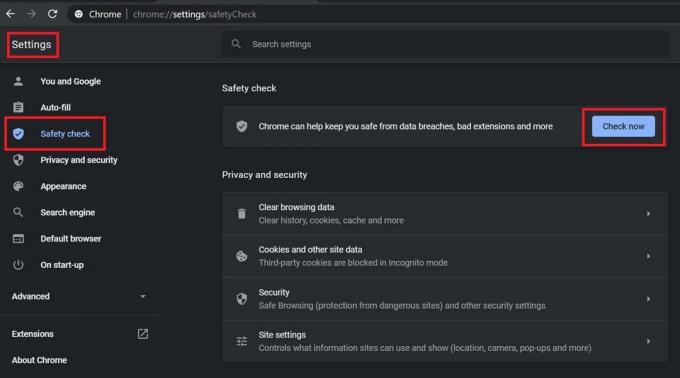
- Sonra tıklayın Şimdi kontrol et
Bu, bir güvenlik kontrolü başlatacak ve ayarladıysanız zayıf parolaları tespit edecektir. Aşağıdaki ekran görüntüsünde, kontrolü çalıştırdığımda Chrome tarayıcımda herhangi bir riskli şifre bulunmadığını görebilirsiniz.
Güçlü Bir Parolaya Sahip Olmak İçin Önerilerim
Her zaman benzersiz bir parolaya sahip olun. Bilgisayar korsanlığı işindeki birinin kolayca tahmin edebileceği bir isim veya kelime öbeği kullanmayın. Ayrıca parolalarınızı asla tekrar etmeyin. "A" web sitesinde kullandığınız, "b" web sitesinde kullanmayın. Çeşitli web sitelerinde hesaplarınıza giriş yapmanın başka bir güvenli yolu, 2 Faktörlü Kimlik Doğrulamayı takip etmektir. Bağımsız web siteleri ve uygulamalar için 2FA'yı kapsayan birçok kılavuzumuz var. Bunu kontrol edebilirsiniz.
Her neyse, Chrome tarayıcısını kullanarak eriştiğiniz çeşitli sitelerde ayarladığınız zayıf şifreleri tespit etmenin yolu budur. Oldukça kolay, bu yüzden deneyin.
Daha fazla Kılavuz,
- Google Chrome'dan Bildirimler Nasıl Kapatılır
- İOS 14'te Google Chrome'u Varsayılan Tarayıcı Olarak Ayarlama
- Chrome'da Tarama Verilerini Neden Temizlemelisiniz?
- Chrome Tarayıcıda Kaydedilmiş Şifreleri Görme Kılavuzu
- Chrome Tarayıcıdan Çıkış Yapmak: Nasıl Onarılır
- Windows ve macOS İçin Tüm Google Chrome Klavye Kısayollarının Tam Listesi
Swayam, Bilgisayar Uygulamalarında Yüksek Lisans Derecesine sahip profesyonel bir teknoloji blog yazarıdır ve ayrıca Android geliştirme konusunda deneyime sahiptir. Stok Android işletim sisteminin sadık bir hayranıdır.Teknolojik blog yazmanın yanı sıra oyun oynamayı, seyahat etmeyi ve gitar çalmayı / öğretmeyi seviyor.



